- May -akda Abigail Brown [email protected].
- Public 2023-12-17 07:03.
- Huling binago 2025-01-24 12:27.
Ano ang Dapat Malaman
- Buksan ang menu ng mga setting sa Alexa app at i-tap ang Smart Home > Add Device. Naghahanap ang app ng mga smart home device.
- Gumawa ng grupo: Buksan ang mga setting ng Alexa at i-tap ang Smart Home > Groups > Gumawa ng Bago. Pumili ng pangalan at piliin kung aling mga ilaw ang isasama.
- I-enable ang Hue skill: Buksan ang mga setting ng Alexa at i-tap ang Mga Kasanayan at Laro. I-type ang hue sa field ng paghahanap at piliin ang Hue mula sa mga resulta.
Kapag ipinares mo ang isang Amazon Echo o isa pang Alexa device sa isang Philips Hue Smart Bulb, makakakuha ka ng mahusay na setup ng smart home na nagbibigay-daan sa iyong kontrolin ang iyong mga ilaw gamit ang daan-daang voice command. Sa gabay na ito, ipinapakita namin sa iyo kung paano ikonekta ang anumang Hue light sa iyong Echo, kung paano mag-set up ng mga grupo sa pamamagitan ng Alexa app, at kung paano i-enable ang Hue skill.
Ikonekta ang Hue Lights sa Iyong Amazon Echo
Ang unang hakbang ay kunin ang mga kasalukuyang Hue na ilaw at ikonekta ang mga ito sa iyong Echo device. Upang gawin ito, i-download ang Alexa app, na available sa iOS o Android na mga mobile device. Ginagamit din ang Alexa app na ito para i-set up ang Echo.
- Ilunsad ang Alexa app.
- Sa kaliwang sulok sa itaas, i-tap ang icon ng tatlong pahalang na linya.
- I-tap ang Smart Home na seksyon.
-
I-tap ang Magdagdag ng Device.

Image - Hinahanap ng app ang lahat ng smart home device, kabilang ang lahat ng Hue lights, at ipinapakita ang mga resultang iyon.
Ikonekta ang mga ilaw ng Hue sa anumang Echo device na mayroon ka, gaya ng Echo Dot, Echo Show, Fire TV Cube, at higit pa.
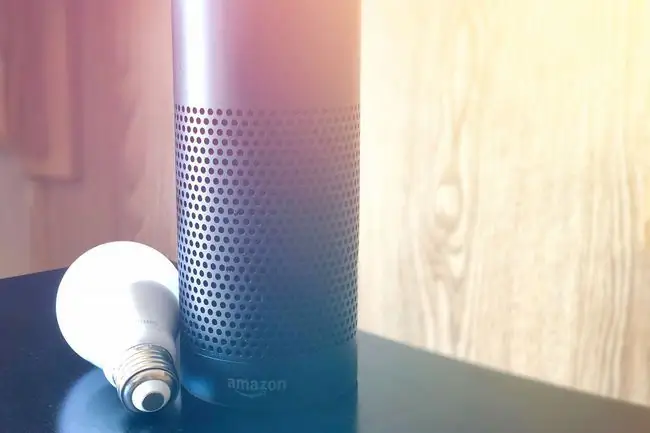
Mag-set up ng Mga Grupo sa pamamagitan ng Alexa App
Sa parehong seksyon ng Smart Home kung saan ka naghanap ng mga Hue na ilaw, mag-set up ng mga pangkat na magbibigay-daan sa iyong kontrolin ang maraming ilaw nang sabay-sabay.
- Buksan ang Amazon Alexa app.
- Sa kaliwang sulok sa itaas, i-tap ang icon na tatlong pahalang na linya.
- I-tap ang Smart Home na seksyon.
- Sa itaas, i-tap ang Groups.
-
I-tap ang Gumawa ng Bago.

Image - Pumili ng iminumungkahing pangalan para sa iyong grupo o gumawa ng isa.
- Pumili ng Echo device na pinakamalapit sa light group, at piliin kung aling mga ilaw ang gusto mong isama sa grupo.
- Awtomatikong nade-detect ng Echo ang iyong mga Hue lights.
May mga paraan para ikonekta ang iba pang matalinong ilaw sa Alexa at sa iyong Amazon Echo.
I-enable ang Hue Skill para sa Idinagdag na Functionality
Magdagdag ng karagdagang functionality na higit pa sa mga pangunahing gawain sa pag-iilaw sa pamamagitan ng pagkonekta sa opisyal na kasanayan sa Echo ng Hue. Gamit ang functionality ng kasanayan ng Philips Hue, kontrolin ang mga eksena sa pag-iilaw at mga recipe, i-access ang mga ilaw sa iba't ibang kwarto, kontrolin ang mga kulay ng ilaw, at higit pa.
Ang Ang mga eksena ay mga hanay ng mga kontrol sa pag-iilaw na lumilikha ng isang partikular na ambiance. Sa Philips Hue app, ginagawa ang mga default na eksena para sa bawat kwarto, hal. Relax, Concentrate, Energize, Arctic Aurora, Dimmed, at higit pa. Ang mga recipe ay siyentipikong nagtatakda ng mga light setting para sa pang-araw-araw na aktibidad, gaya ng pagbabasa o pagrerelaks.
- I-tap ang tatlong pahalang na linya na icon sa kaliwang sulok sa itaas ng screen.
-
I-tap ang Mga Kasanayan at Laro.

Image - Sa box para sa paghahanap sa itaas ng screen, i-type ang Hue, pagkatapos ay i-tap ang Search.
- Ang unang opsyon ay dapat na Hue, mula sa Philips Hue.
-
Philips Hue's skill functionality ay pinagana na ngayon. Maaari ka na ngayong makipag-ugnayan sa iyong Philips Hue na mga ilaw, kwarto, eksena, recipe, at kulay.
Bisitahin ang page ng Friends of Hue para matuto pa tungkol sa paggamit ng Alexa sa Philips Hue.






